今天给大家分享的是由图老师小编精心为您推荐的win10怎么修改administrator账户密码?,喜欢的朋友可以分享一下,也算是给小编一份支持,大家都不容易啊!
【 tulaoshi.com - Windows10教程 】
一般来说用户在 Win10 上使用的账户都是本地账户,本地账户有很多限制, 没有 Win10 管理员账户那么方便,有时候忘记administrator账户密码怎么办,现在我就教给大家怎么改administrator账户密码的方法。
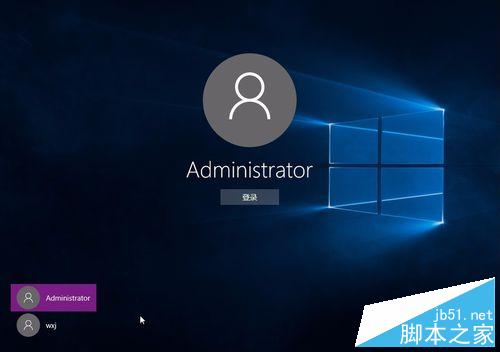
win10怎么修改administrator账户密码方法一
1、首先,你得确定你当前所登录的账户是不是管理员账户或者administrator账户,不然是没权限的。
控制面板--用户账户--管理其他账户 就可以看到。
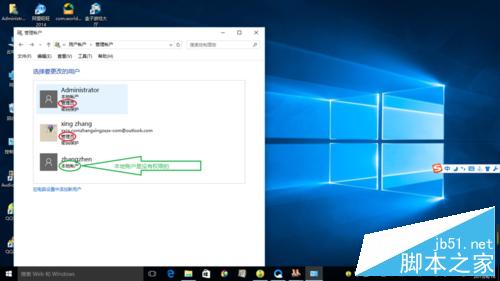
2、右键点击开始,单击命令提示符(管理员)(A)
(本文来源于图老师网站,更多请访问https://www.tulaoshi.com)
3、单击后会弹出一个界面,然后输入 net user administrator 密码。密码是可以随你自己输入的,成功后会显示命令成功
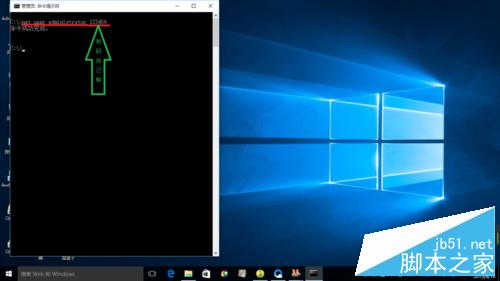
4、然后注销当前账户,登录administrator账户就可以输入你刚刚更改的密码了。
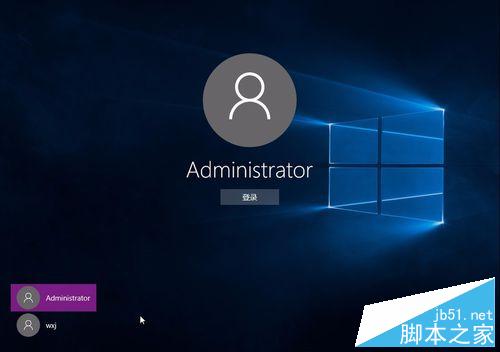
方法二
1、如果你觉得上面的命令麻烦,可试试下面这方法。
右击"此电脑"打开"属性。

2、打开"控制面板主页"。

3、打开"用户账户"。
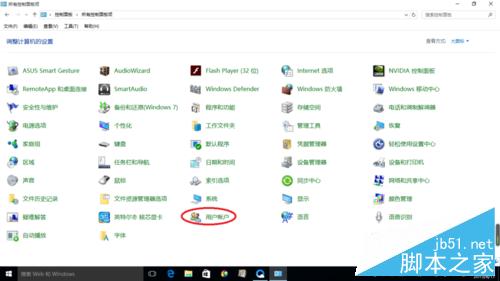
4、点击"管理其他账户"
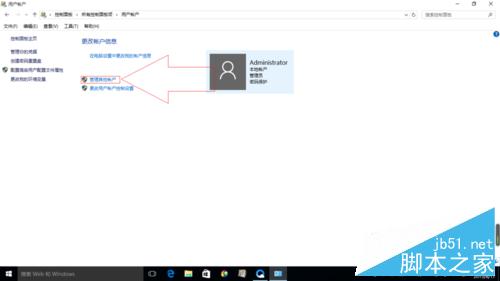
5、然后选择administrator"账户

6、最后选择更改密码。
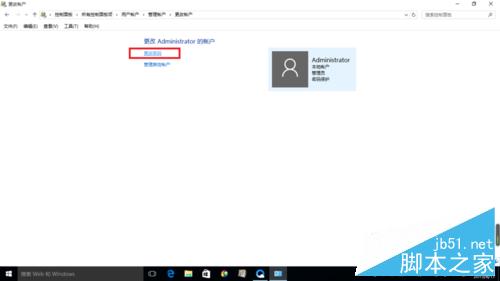
注意事项
在输入命令的时候注意空格。
在打开命令提示符时一定要选(管理员)。
以上就是win10怎么修改administrator账户密码方法介绍,大家可以任意选择其中一种方法进行操作,希望能对大家有所帮助!
来源:https://www.tulaoshi.com/n/20160219/1592994.html
看过《win10怎么修改administrator账户密码?》的人还看了以下文章 更多>>